錯誤 0x8004070c:Chrome 安裝失敗
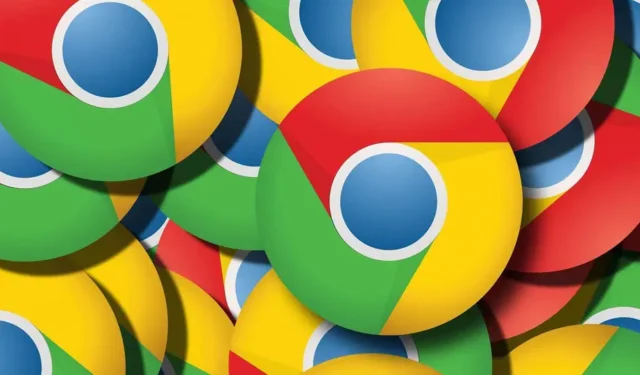
本文包含針對 Chrome 安裝失敗錯誤代碼 0x8004070c 的補救措施。錯誤編號 0x8004070c 表示在您的計算機上安裝 Google Chrome 時發生錯誤。錯誤信息如下:
天哪!安裝失敗。錯誤代碼:0x8004070c。
幸運的是,您可以按照幾個簡單的步驟解決問題。
Chrome 安裝過程中出現錯誤代碼 0x8004070c 的原因是什麼?
當應用程序的安裝包無法定位或訪問所需的文件時,經常會生成錯誤號 0x8004070c。但是,它也可能由於 Windows Installer 服務的問題而出現。一些可能的原因包括:
- 已損壞或損壞的安裝設置文件
- 第三方應用造成的中斷
- 權限不足
FIX – 錯誤 0x8004070c:Chrome 安裝失敗
刪除 Chrome 剩余文件
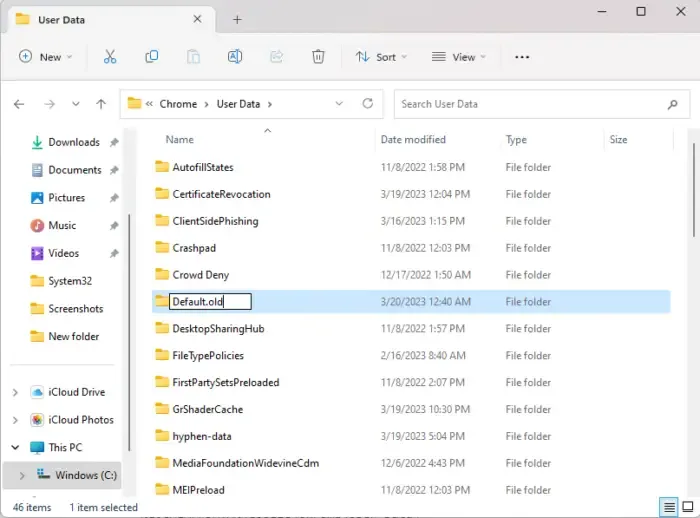
如果在嘗試安裝更新時出現 Chrome 安裝錯誤 0x8004070c,請刪除所有先前版本的剩余文件。以下是如何去做:
- 按Windows 鍵 + E打開文件資源管理器。
- 將以下內容粘貼到地址欄中,然後按Enter鍵:
%LOCALAPPDATA%\Google\Chrome\User Data\ - 在這裡,搜索名為Default的文件夾。
- 將此文件夾重命名為 Default.old。
- 重新啟動您的設備並查看錯誤是否得到修復。
以管理員身份運行安裝文件
安裝 Google Chrome 時,缺少權限會導致錯誤代碼 0x8004070c。在這種情況下,右鍵單擊 Chrome 安裝程序文件並選擇以管理員身份運行。
暫時禁用第三方殺毒軟件
您設備上的第三方防病毒軟件可能是安裝困難的罪魁禍首。禁用防病毒程序並檢查問題是否已解決。如果禁用該軟件不起作用,請暫時卸載殺毒軟件並檢查是否相同。
使用程序安裝和卸載疑難解答
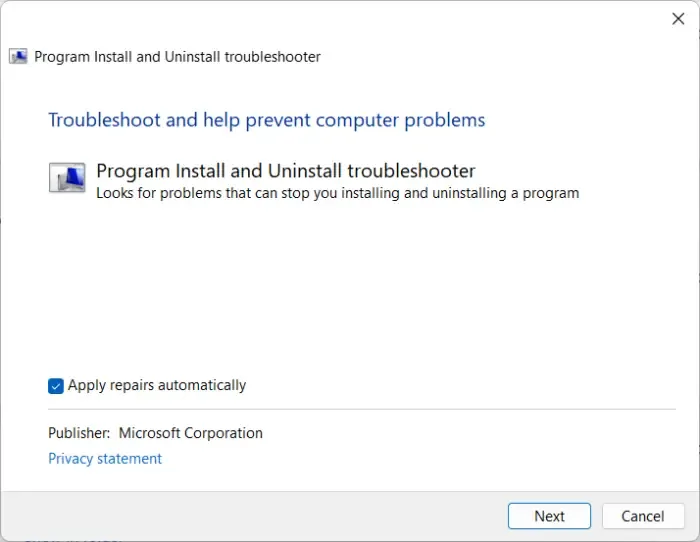
- 從微軟官方下載頁面下載 Program Install and Uninstall Troubleshooter 。
- 單擊下載的文件,疑難解答程序將打開。
- 單擊“下一步”並選擇“安裝”。
- 現在將出現一個程序列表。選擇您遇到問題的程序。
- 最後,單擊下一步開始故障排除。
在註冊表編輯器中進行修改
清除 ImageState 值數據字段並刪除與 Google 更新客戶端相關的特定目錄或密鑰可以幫助解決 Chrome 安裝期間的問題 0x8004070c。這是它是如何完成的:
- 按“開始”按鈕,鍵入 regedit,然後按Enter。
- 註冊表編輯器打開後,導航到以下路徑:
HKEY_LOCAL_MACHINE\SOFTWARE\Microsoft\Windows\CurrentVersion\Setup\State - 在右窗格中,雙擊ImageState條目,刪除值數據並單擊Ok。

- 現在,導航到以下路徑:
HKEY_LOCAL_MACHINE\SOFTWARE\Google\Update\Clients - 在這裡,搜索{430FD4D0-B729-4F61-AA34-91526481799D}鍵,右鍵單擊它,然後選擇刪除。
- 完成後重新啟動您的設備,看看您是否可以安裝 Chrome。
在乾淨啟動狀態下安裝 Chrome
您設備上安裝的第三方程序可能是錯誤編號 0x8004070c 的原因。要限制所有第三方程序,請在您的計算機上執行乾淨啟動。這是它是如何完成的:
- 單擊“開始”,搜索“系統配置”並將其打開。
- 導航到“常規”選項卡並選中“選擇性啟動”選項和其下的“加載系統服務”選項。
- 然後導航到“服務”選項卡並選中“隱藏所有 Microsoft 服務”選項。
- 單擊右下角的全部禁用,然後單擊應用,然後單擊確定以保存更改。
如果問題沒有出現在乾淨啟動狀態下,您可能需要一次手動啟用一個進程以確定誰是罪魁禍首。找到它後,禁用或卸載該軟件。
我們希望您發現此信息有用。
如何修復 Google Chrome 安裝失敗?
要解決 Google Chrome 安裝失敗錯誤,請先禁用任何第三方防病毒軟件並重新下載安裝文件。如果這不起作用,請嘗試運行程序安裝和卸載疑難解答並在乾淨啟動狀態下安裝。
什麼是錯誤代碼 0x80040c01?
錯誤 0x80040c01 通常在安裝第三方應用程序期間發生。如果 Microsoft Edge 出現這種情況,請先運行 Windows Update Troubleshooter,然後運行 Windows Update。如果任何其他程序發生這種情況,請嘗試清除您的臨時文件,再次將安裝程序文件下載到不同的目錄,然後以管理員身份運行安裝程序以查看是否有幫助。



發佈留言